סרטוני מצלמת וידאו לסמארטפון - כיצד להמיר MTS ל-MP4 באיכות הטובה ביותר
כיצד להמיר סרטוני מצלמת וידאו לטלפונים של אייפון או אנדרואיד? MTS הוא פורמט קובץ הווידאו שנשמר ב-Advanced Video Coding High Definition codec. זהו פורמט הווידאו הסטנדרטי המשמש את מצלמות הווידאו המיוצרות על ידי Sony ו- Panasonic HD. על מנת להפעיל את הסרטונים בסמארטפון, עליך להמיר MTS ל-MP4 במקום זאת.
אם אתה פשוט צריך המרת MTS ל-MP4, אתה יכול למצוא מספר ממירי MTS ל-MP4 בקלות. מה אמור להיות הפתרון הטוב ביותר אם אתה צריך להמיר MTS לאייפון 16, סמסונג גלקסי S24, Huawei P60 או מכשירים נוספים? פשוט קבל את עשרת הפתרונות הטובים ביותר מהמאמר עכשיו.

תוכן הדף
- חלק 1. כיצד להמיר MTS ל-MP4 עם Vidmore Video Converter
- חלק 2. כיצד להמיר MTS ל-MP4 באמצעות Freemake Video Converter
- חלק 3. כיצד לשנות את AVCHD MTS ל-MP4 חינם באמצעות בלם יד
- חלק 4. כיצד להמיר קובץ MTS ל-MP4 על ידי כל ממיר וידאו
- חלק 5. כיצד להעביר MTS ל-MP4 באינטרנט עם Convertio
- חלק 6. כיצד להמיר MTS ל-MP4 באינטרנט באמצעות Zamzar
- חלק 7. כיצד להשתמש בממיר MTS ל-MP4 מקוון
- חלק 8. כיצד להפוך את MTS ל-MP4 דרך FFmpeg
- חלק 9. כיצד להשיג MP4 מ-MTS מאת Adobe Media Encoder
- חלק 10. שאלות נפוצות אודות MTS ל-MP4
חלק 1. כיצד להמיר MTS ל-MP4 עם Vidmore Video Converter
כשאתה צריך להמיר MTS של מצלמת וידיאו לסמארטפונים וטאבלטים שונים, ממיר וידאו Vidmore אמור להיות ממיר ה- MTS ל- MP4 האולטימטיבי התומך ביותר מ -300 פורמטים של קבצים. בין אם אתה צריך להמיר MTS ל- MP4 HD, MP4 4K או אפילו להגדרות קבועות מראש של התקן אופטימלי, אתה יכול בקלות לקבל את תבניות הקבצים בתוך התוכנית.
- המר MTS ל-MP4, iPhone, Android, ויותר מ-300 פורמטים אחרים.
- הוסף ערוצי שמע חיצוניים וכתוביות לסרטוני הפלט בקלות.
- ספק תכונות עריכה מתקדמות והחל מסננים יפים על סרטונים.
- רזולוציה יוקרתית, אופטימיזציה של בהירות וניגודיות, ניעור וידאו, וכו '.
כיצד להמיר וידאו למצלמות וידאו לסמארטפון
שלב 1. ייבא קטעי וידאו MTS לתוכנית
הורד והתקן את ממיר ה- MTS ל- MP4 והפעל את התוכנית. לחץ על כפתור "הוסף קבצים" ברצועת הכלים העליונה וייבא את כל קבצי ה- MTS לתוכנית.

שלב 2. בחר את פורמט הפלט כ- MP4
הרחב את הרשימה הנפתחת "פרופיל" ובחר "MP4". אם אתה צריך להמיר MTS ל- iPhone XR או Samsung S9, אתה יכול למצוא את ההגדרות הקבועות מראש עבור מכשירים אלה בתוך התוכנית בקלות.
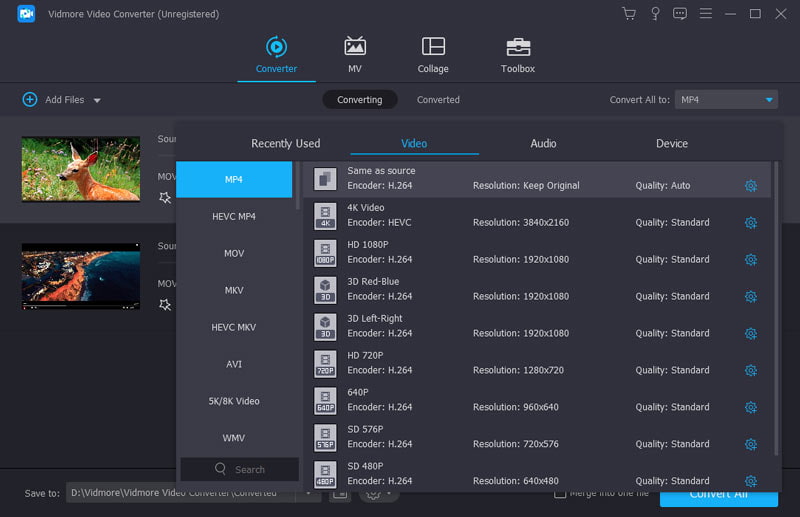
שלב 3. הסר את החלקים הלא רצויים
לאחר מכן תוכלו ללחוץ על כפתור "עיון" ולבחור תיקיית יעד לשמירת קטעי וידאו MP4. לבסוף, לחץ על כפתור "המר" כדי להמיר את קבצי MTS למצלמת וידאו ל MP4.
שלב 4. המרת AVCHD MTS לקובץ MP4
לאחר מכן תוכל ללחוץ על כפתור "עיון" ולבחור תיקיית יעד לשמירת סרטוני MP4. לבסוף, לחץ על כפתור "המר" כדי להמיר את קבצי ה-MTS של מצלמת הווידאו ל-MP4. בדרך זו, אתה יכול בקלות תקן שגיאת וידאו ללא יכולת לנגן כשאתה מנסה לצפות ב-MTS בסמארטפון שלך.
חלק 2. כיצד להמיר MTS ל-MP4 באמצעות Freemake Video Converter
ממיר וידיאו פריימייק הוא עוד ממיר MTS ל-MP4 פופולרי בחינם עבור מחשבים אישיים. מלבד קבצי MP4, אתה יכול גם להמיר וידאו MTS לאפל או לכמה מכשירים אחרים בקלות. כמובן, אתה יכול למצוא גם כמה תכונות עריכה בסיסיות עבור הסרטונים.
שלב 1. לחץ על כפתור "וידאו" על גבי ממיר ה- MTS ל MP4. ואז הוסף את קטעי ה MTS מהמחשב שלך.
שלב 2. בדוק את כל קבצי ה- MTS באזור ספריית המדיה, ובחר באפשרות "ל MP4" בתחתית.
שלב 3. בחר את איכות הווידאו המועדפת עליך מהאפשרות "הגדרות קבועות מראש". לאחר מכן הגדר את תיקיית היעד כדי לשמור את הפלט.
שלב 4. לחץ על כפתור "המר" כדי להתחיל להמיר MTS לקבצי MP4.

חלק 3. כיצד לשנות את AVCHD MTS ל-MP4 חינם באמצעות בלם יד
בֶּלֶם יָד הוא ממיר קוד פתוח MTS ל MP4, אשר מסוגל להמיר MTS לפורמטי וידאו או שמע אחרים. הוא מכיל מספר רב של אפשרויות מותאמות אישית והוא לגמרי בחינם לשימוש.
שלב 1. הפעל את ממיר ה- MTS ל- MP4, עבור לכרטיסייה "קוד פתוח" והוסף את סרטון ה- MTS לתוכנית.
שלב 2. הקפד לבחור "MP4" מהרשימה הנפתחת לצד "פורמט". לאחר מכן בחר איכות וידאו מתאימה או מכשיר יעד מתוך הקטע "הגדרות קבועות מראש".
שלב 3. למשתמשים מתקדמים האפשרויות המותאמות אישית בכרטיסיות "וידאו", "תמונה", "שמע", "כתוביות" ו"פרקים "זמינות כדי להשיג תוצאות בהתאמה אישית.
שלב 4. לחץ על כפתור "התחל" בחלקו העליון של החלון כדי להתחיל את המרת MTS ל MP4.

חלק 4. כיצד להמיר קובץ MTS ל-MP4 על ידי כל ממיר וידאו
כל ממיר וידאו הוא ממיר MTS ל-MP4 ללא הגבלה ואפס עלויות. זה גם מאפשר לך להעתיק קטעי וידאו ולחלץ אודיו מתקליטור.
שלב 1. הפעל את ממיר ה- MTS ל MP4 ולחץ על כפתור "הוסף סרטונים" לטעינת קבצי MTS.
שלב 2. לחץ והרחיב את הרשימה הנפתחת בפינה השמאלית העליונה ובחר "MP4" או את מכשיר היעד.
שלב 3. לחץ על כפתור "המר עכשיו" כדי להתחיל להמיר MTS ל MP4. יתכן שייקח זמן לעבד סרטוני MTS.
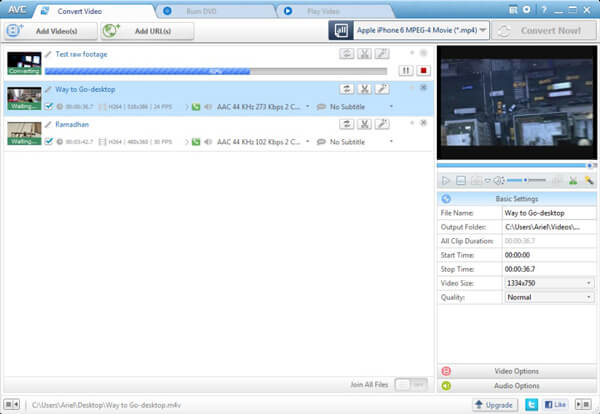
חלק 5. כיצד להעביר MTS ל-MP4 באינטרנט עם Convertio
המרה הוא ממיר מקוון MTS ל MP4 פופולרי. היתרון הגדול ביותר שלה הוא לעבד סרטונים מבלי להתקין שום דבר במחשב שלך. מגבלת גודל הקובץ של קובץ MTS היא 100MB.
שלב 1. גש ל- Convertio בדפדפן שלך ובחר דרך להעלות את קטעי ה MTS, כגון "מהמחשב", "מ- Dropbox", "מ- Google Drive" ו- "URL".
שלב 2. בחר "MP4" מהרשימה הנפתחת ולחץ על כפתור "המר" כדי להמיר MTS לקבצי MP4.
שלב 3. לאחר ביצוע ההמרה תוכלו לקבל את קבצי ה- MP4 מדף ההורדה. אם ברצונך לשלוח את התוצאות ל- Google Drive, או ל- Dropbox, בחר בה לפני לחיצה על כפתור "Convert".
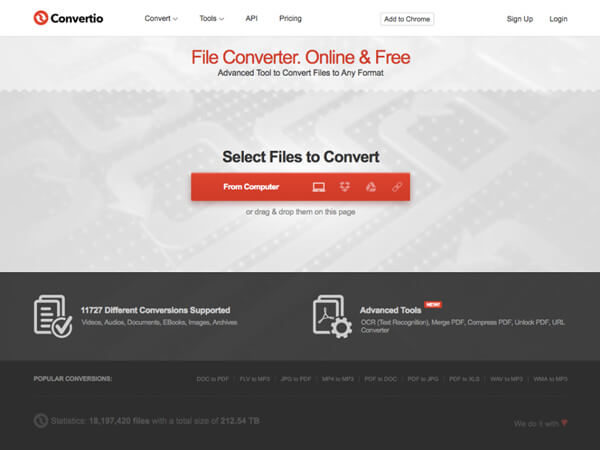
חלק 6. כיצד להמיר MTS ל-MP4 באינטרנט באמצעות Zamzar
זמזר הוא ממיר מקוון AVCHD MTS ל-MP4. הוא תומך ביותר מ-1000 פורמטים של קבצים לתמונות וסרטוני וידאו בתוך קבצי 50MB, מה שאולי לא יספיק לסרטון וידאו גדול ממצלמות וידיאו. פשוט קבל את הקבצים הרצויים תוך 3 שלבים.
שלב 1. לאחר שתפעיל את ממיר ה- MTS המקוון, תוכל ללחוץ על כפתור "הוסף קבצים" ולהעלות קבצי MTS לא יותר מ- 50MB.
שלב 2. ודא ש- "MP4" מופיע ברשימה הנפתחת. אם לא, בחר MP4 באופן ידני. ניתן גם להשיג קביעות מוגדרות מראש של "iPhone" ו- "iPad".
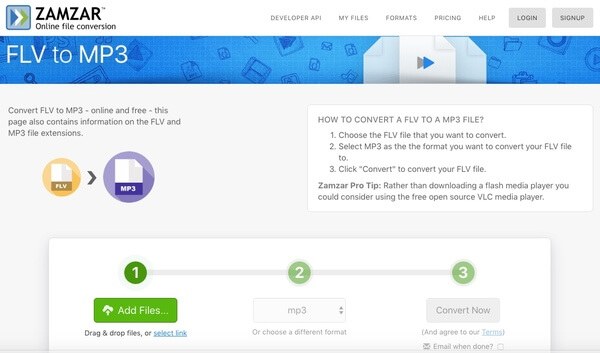
חלק 7. כיצד להשתמש בממיר MTS ל-MP4 מקוון
ממיר מקוון הוא ממיר מקוון ל- MTS ל- MP4 מקוון. אין לו מגבלת גודל קבצים עבור קבצי MTS המיובאים, אך המהירות מעט איטית על פי המחקר שלנו.
שלב 1. הזן את כתובת ה- URL של ה- OnlineConverter לכל דפדפן אינטרנט כדי להפעיל את ממיר ה- MTS ל- MP4 המקוון.
שלב 2. לחץ על כפתור "בחר קובץ" והעלה סרטון MTS מהכונן הקשיח.
שלב 3. שנה את האפשרויות באזור "הגדרות אופציונליות" או שתשמור עליהן כברירת מחדל.
שלב 4. אם אתה מוכן, לחץ על כפתור "התחל המרה" כדי להפעיל את תהליך ההמרה MTS ל MP4.
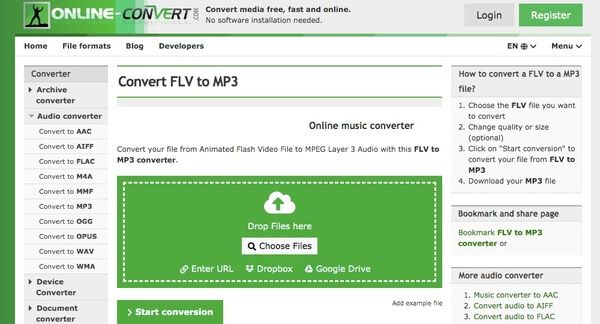
חלק 8. כיצד להפוך את MTS ל-MP4 דרך FFmpeg
FFmpeg הוא ממיר MTS ל-MP4 נוסף שכדאי לנסות. זהו כלי שורת פקודה חינמי ופתוח לטיפול בווידאו, אודיו או עיבוד מדיה אחר. היתרון הגדול ביותר של FFmpeg הוא שיכול להמיר בצורה חלקה MTS ל-MP4. בינתיים, הוא תומך בין פלטפורמות אבל לא יותר מדי.
שלב 1. הורד את FFmpeg מהאתר הרשמי שלו בחינם.
שלב 2. הפעל את יישום הטרמינל כדי להיכנס לשורת שורת הפקודה.
שלב 3. גרור את קובץ ה- MTS שברצונך להמיר לחלון.
שלב 4. השתמש בפקודה: ffmpeg -i sampleAVCHD.mts -vcodec copy -an -f mp4 myfile.mp4. לאחר מכן, הקש Enter כדי להתחיל.
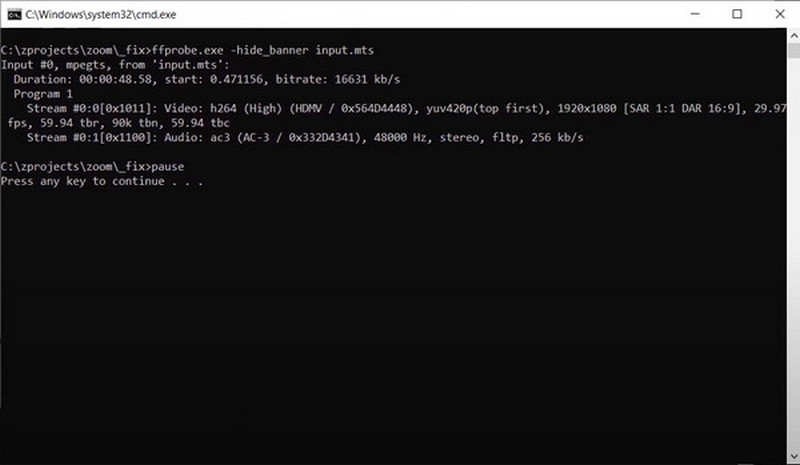
חלק 9. כיצד להשיג MP4 מ-MTS מאת Adobe Media Encoder
Adobe Media Encoder הוא ממיר MTS ל-MP4 מקצועי עם מגוון תמיכה בפורמטים ויכולות להמרה. הוא משמש בעיקר כתוכנית המובנית לעריכה ב-Adobe Premiere Pro וב-Adobe After Effects. כמו כן, יש לו תוכנה בודדת וקלת משקל להורדה.
שלב 1. הפעל את Adobe Media Encoder בשולחן העבודה שלך. לאחר מכן, אתה יכול לגרור ישירות את קבצי MTS לדפדפן התור.
שלב 2. הגדר את הפורמט עם H.264 והגדר מראש להתאמת מקור-High bitrate. בנוסף, זכור לבחור MP4 בקובץ הפלט.
שלב 3. לחץ על החץ הירוק כדי לבצע העברה של MTS ל-MP4.
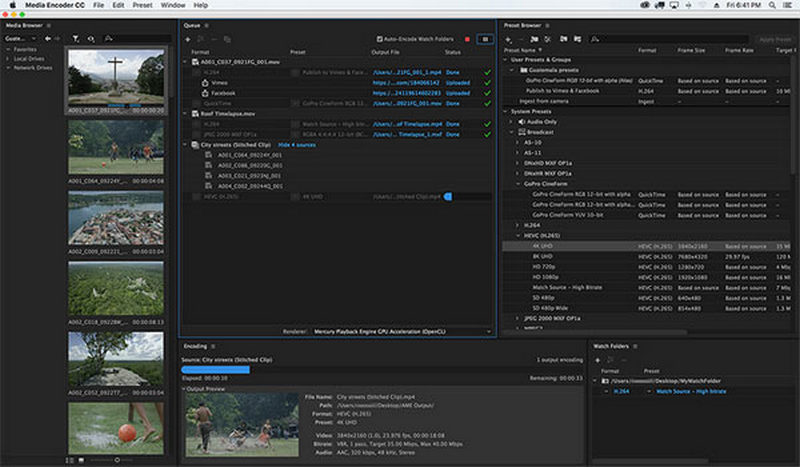
חלק 10. שאלות נפוצות אודות MTS ל-MP4
כיצד אוכל להמיר MTS ל-MP4 עם Adobe Premiere?
לחץ על קובץ כדי להוסיף את קובץ MTS לתור. בחר מדיה ובחר MP4 כפורמט הפלט. מצא יעד לקובץ ה-MP4 שלך. לבסוף, לחץ על ייצוא כדי להתחיל המרת MTS ל-MP4 עם Adobe Premiere Pro.
כיצד להמיר קובץ MTS ל-MP4 באנדרואיד?
הורד יישום ממיר וידאו במכשיר האנדרואיד שלך. ייבא את קובץ MTS לאפליקציה והקש על כפתור ההמרה כדי לשנות את MTS ל-MP4.
איך אני ממיר MTS ל-MP4 ב-VLC?
הפעל את VLC ולחץ על מדיה. בחר המר/שמור מהתפריט. לאחר מכן, לחץ על הוסף קבצים כדי להוסיף את קובץ ה- MTS שברצונך להמיר. המשך ללחוץ על המר/שמור ובחר MP4 בהגדרות הפרופיל. לבסוף, לחץ על כפתור התחל.
כיצד אוכל להמיר קבצי MTS ל-MP4 באייפד?
יש הרבה יישומי ממיר וידאו מקצועיים שמשתמשי iPad יכולים להגיש עבור המרת MTS ל-MP4. לדוגמה, ממיר המדיה מ-App Store. הורד אותו והכנס את קובץ MTS לאפליקציה. עקוב אחר ההוראות כדי להפוך אותו ל-MP4.
האם אוכל להמיר MTS ל-MP4 על ידי Windows Media Player?
לא, Windows Media Player לא יכול להפעיל את ההמרה של MTS ל-MP4. אתה יכול לבחור תוכנת ממיר וידאו מקצועית כמו ממיר וידאו Vidmore, אשר תואם הן ל-Windows והן ל-macOS.
סיכום
אם אתה מחפש את השיטות הטובות ביותר המרת MTS ל-MP4, תוכל למצוא את הפתרונות הטובים ביותר מהמאמר. על מנת להשתמש בקבצי MTS עבור טלפונים חכמים שונים, כגון iPhone, iPad או טלפון אנדרואיד, Vidmore Video Converter צריך להיות ממיר MTS ל-MP4 שאתה צריך לקחת בחשבון.
MTS & MP4


